Σε αυτό τον οδηγό θα σου δείξω πώς να δημιουργήσεις ένα ελκυστικό κοινωνικό-μέσα-ενημέρωσης-δημοσίευμα με το Microsoft Designer, ειδικά για το Instagram. Θα σε καθοδηγήσω βήμα προς βήμα μέσα από τη διαδικασία, από την επιλογή του σωστού προτύπου μέχρι την τελική επεξεργασία του σχεδίου σου. Ας ξεκινήσουμε αμέσως!
Σημαντικές Γνώσεις
- Το Microsoft Designer προσφέρει μια ποικιλία προτύπων για διαφορετικές πλατφόρμες κοινωνικών μέσων.
- Μπορείς να χρησιμοποιήσεις την τεχνητή νοημοσύνη για τη δημιουργία δημιουργικού περιεχομένου.
- Η επεξεργασία και προσαρμογή των σχεδίων σου είναι εύκολη και φιλική προς τον χρήστη.
Οδηγία Βήμα-προς-Βήμα
Βήμα 1: Επιλογή του Προτύπου
Άνοιξε το Microsoft Designer και επίλεξε την επιλογή "Σχεδίαση από το μηδέν". Εδώ θα βρεις διαφορετικά πρότυπα που μπορείς να χρησιμοποιήσεις, συμπεριλαμβανομένων μορφών όπως Instagram Square Post, Facebook Ads και αναρτήσεις στο Twitter. Για να δημιουργήσεις μια ανάρτηση στο Instagram, κάνε κλικ στο "Instagram Square Post". Έτσι θα έχεις άμεση πρόσβαση σε πολλά πρότυπα που μπορούν να σου χρησιμεύσουν ως αφετηρία.
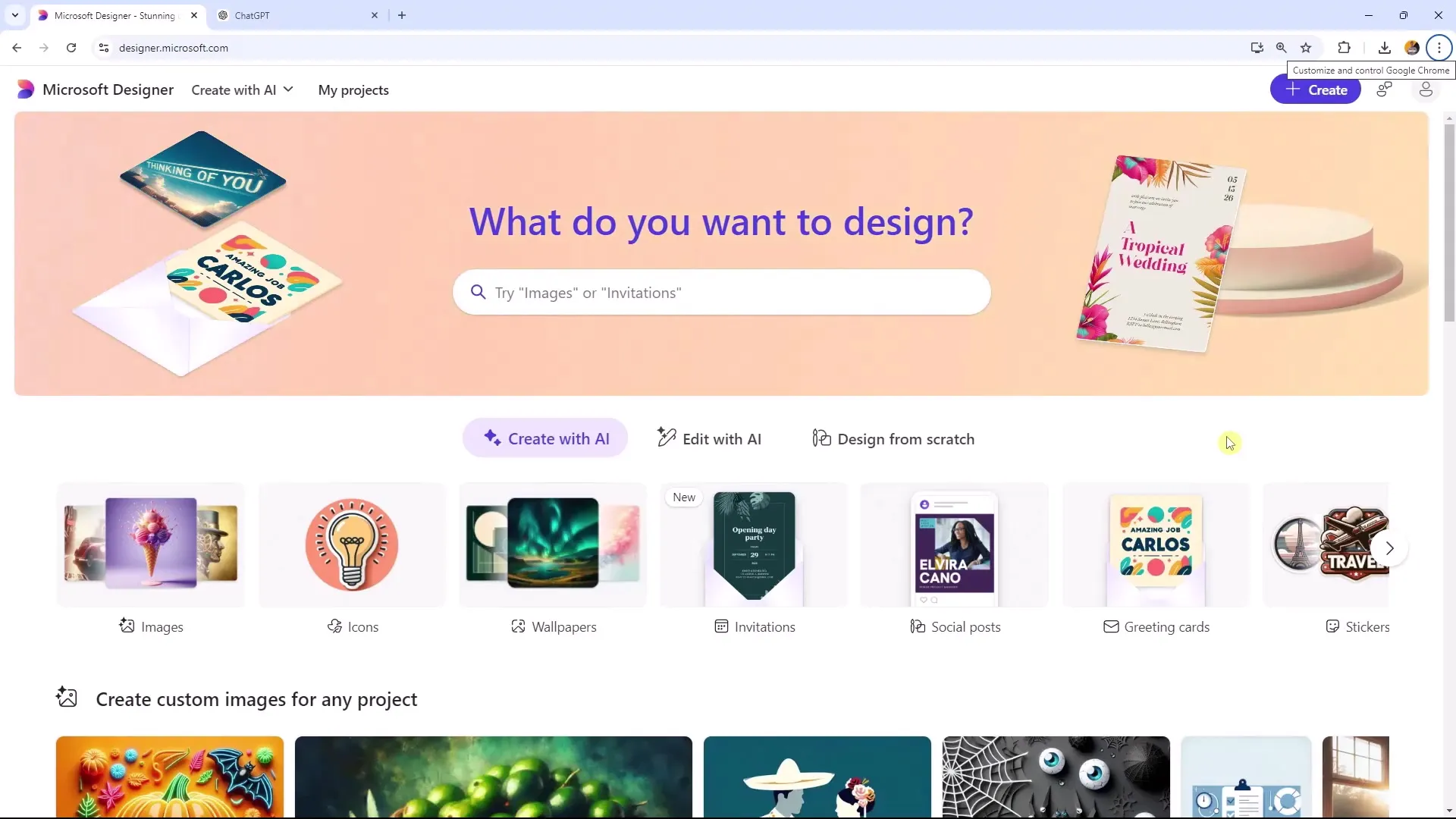
Βήμα 2: Χρήση Προτύπων και Πολυμέσων
Αφού επιλέξεις το πρότυπο, θα δεις μια λίστα διαθέσιμων προτύπων. Έχεις τη δυνατότητα να μεταφορτώσεις τα δικά σου πολυμέσα ή να δουλέψεις με τα υπάρχοντα πρότυπα. Επιπλέον, μπορείς να επιλέξεις την επιλογή "δημιουργία με ΤΝ", για να ενσωματώσεις εικόνες που δημιουργήθηκαν με τεχνητή νοημοσύνη. Απλά σύρε την επιθυμημένη εικόνα στο πρότυπό σου.
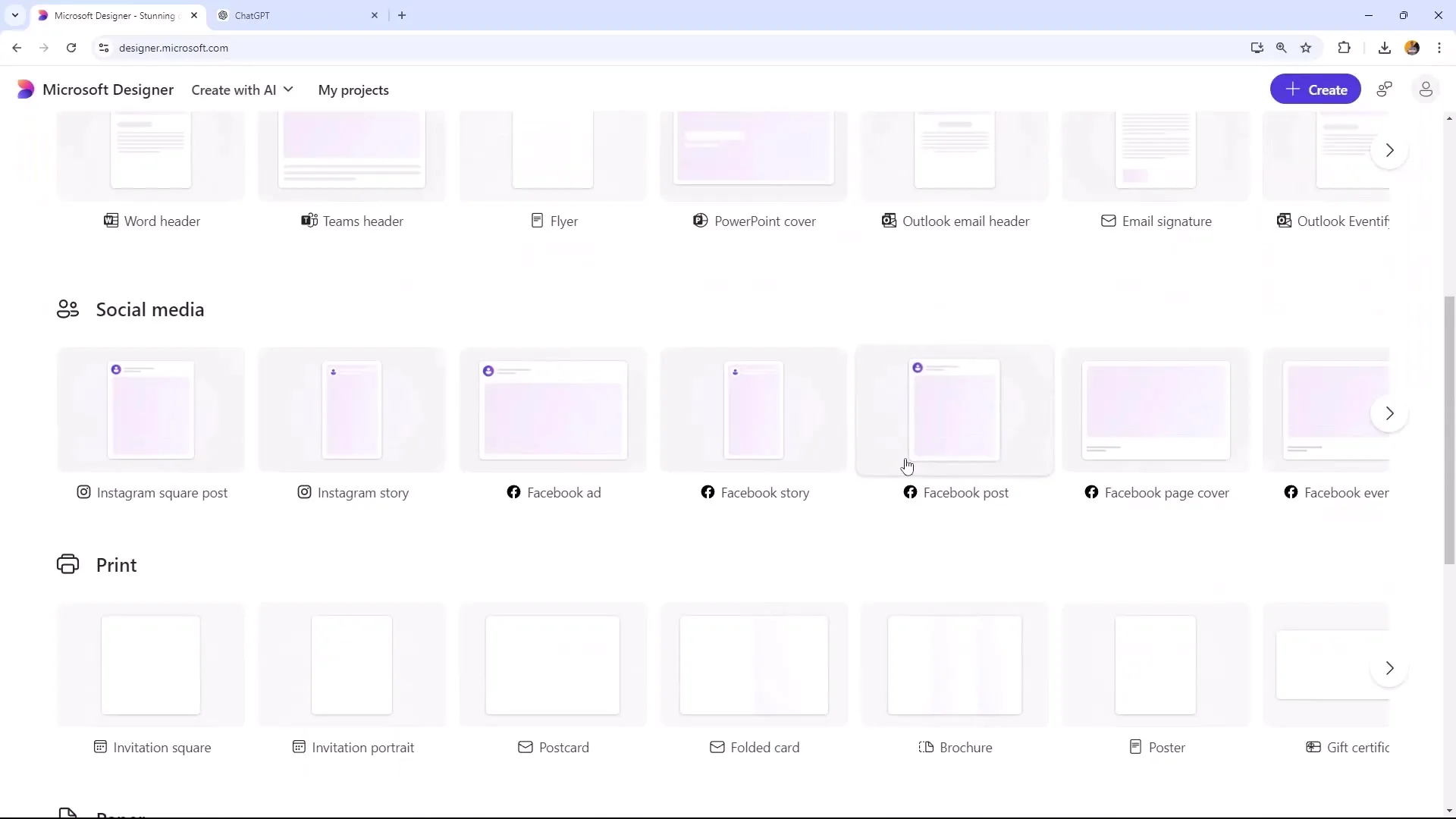
Βήμα 3: Δημιουργία Εικόνας με ΤΝ
Εάν θέλεις να δημιουργήσεις μια εικόνα με τεχνητή νοημοσύνη, εισάγετε το επιθυμημένο σας κείμενο, όπως για παράδειγμα "γυναίκα πεζοπόρος στα βουνά". Το Microsoft Designer θα δημιουργήσει τότε μια αντίστοιχη εικόνα. Μπορείτε να αποφασίσετε εάν θέλετε την εικόνα σε τετράγωνη μορφή και να την προσθέσετε στο σχέδιό σας στη συνέχεια.
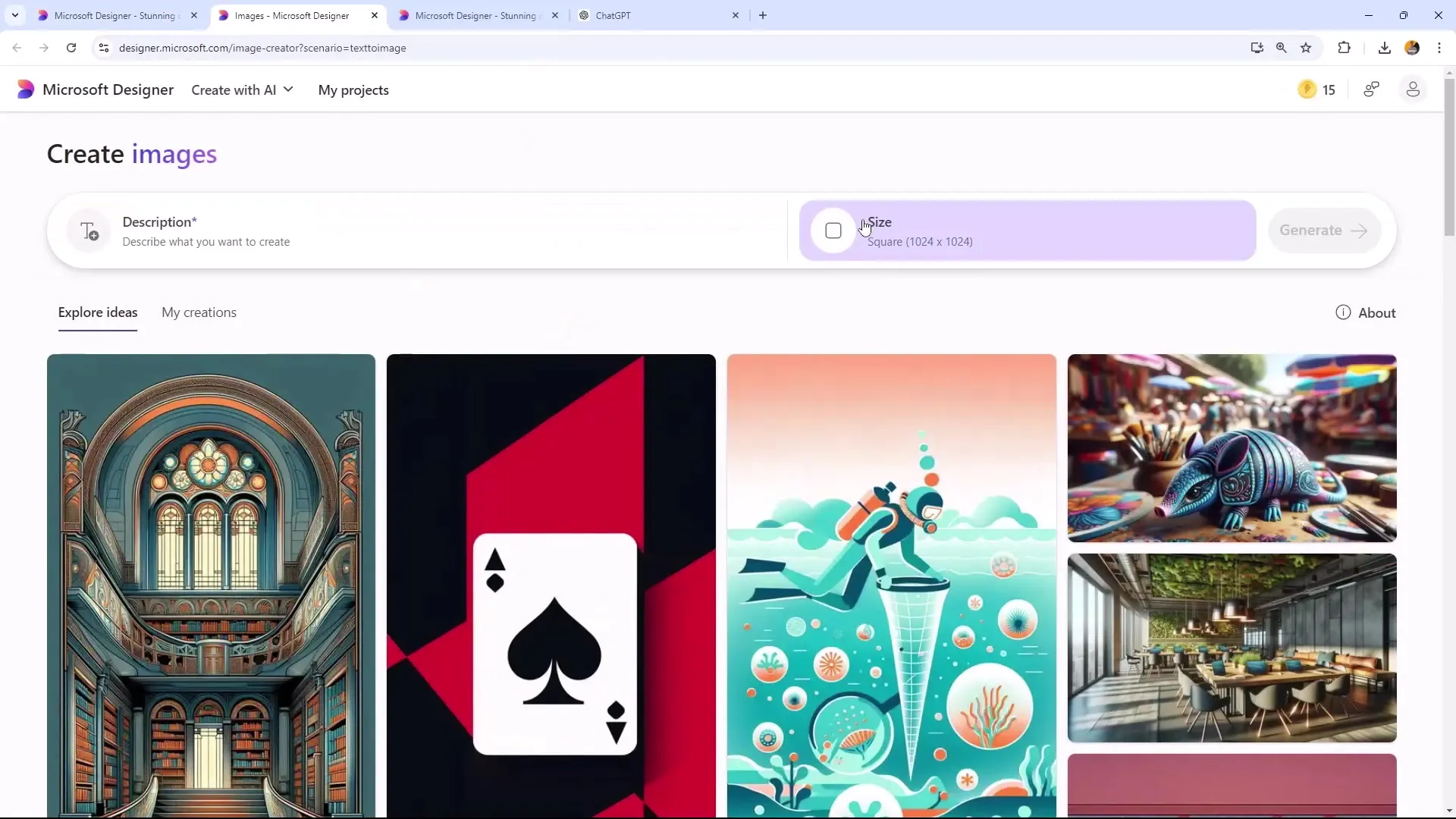
Βήμα 4: Προσθήκη Nέων Σελίδων
Εάν χρειάζεσαι επιπλέον μια νέα σελίδα για το σχέδιό σου, μπορείς να κάνεις κλικ στο "Προσθήκη σελίδας" και να δημιουργήσεις ένα αντίγραφο της υπάρχουσας σελίδας. Αυτό σου επιτρέπει να δημιουργήσεις περισσότερες εκδοχές του σχεδιασμού σου.
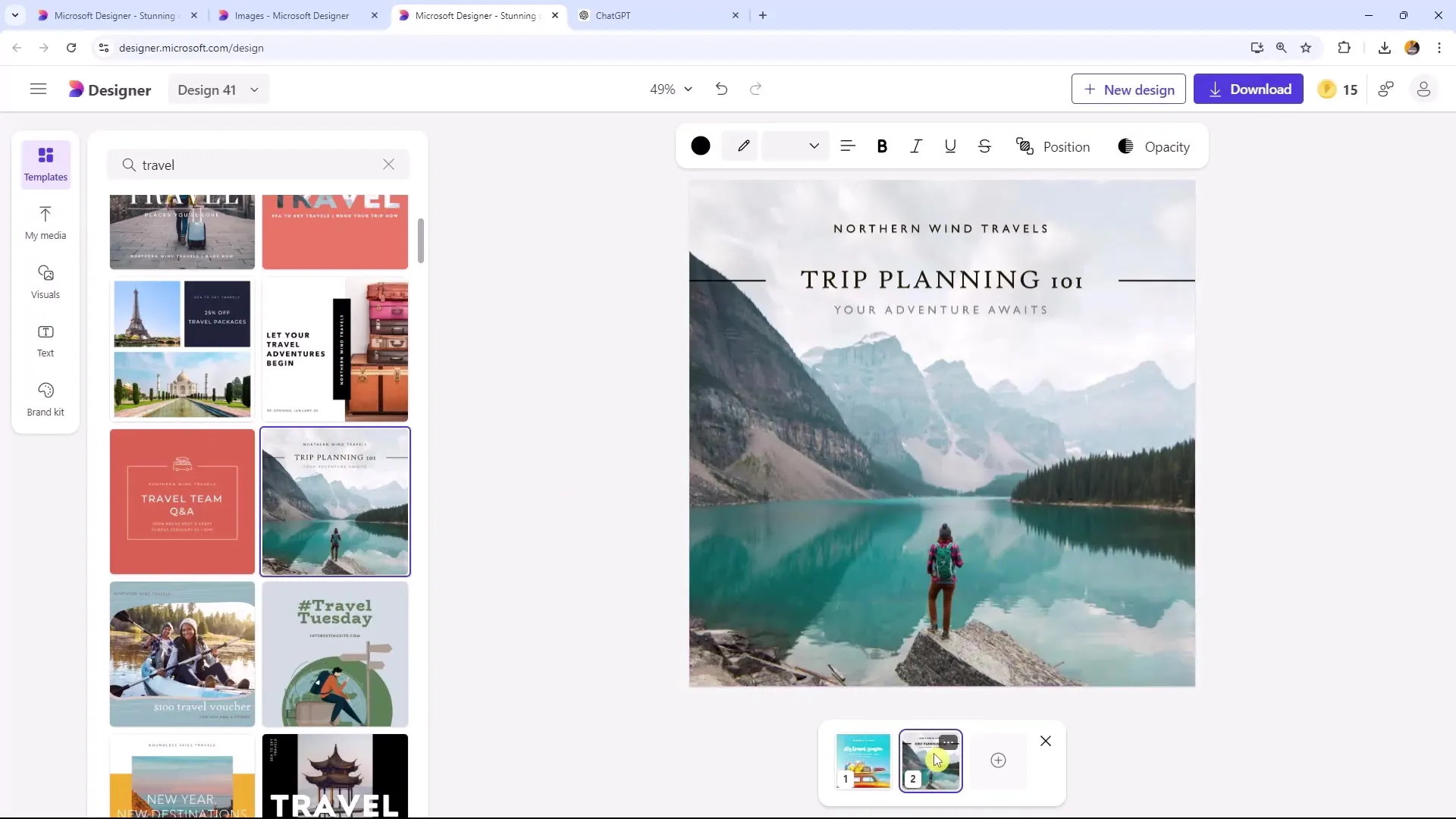
Βήμα 5: Προσαρμογή των Στοιχείων
Επέλεξε την εικόνα ή το πρότυπο που θέλεις να επεξεργαστείς. Εδώ μπορείς να αφαιρέσεις το φόντο και να προσαρμόσεις το σχεδιασμό σου. Μπορείς να συνδυάσεις διαφορετικές εικόνες, τοποθετώντας την εικόνα χωρίς φόντο στην πρώτη σου σελίδα. Αυτό δημιουργεί ένα πιο ελκυστικό οπτικό αποτέλεσμα.
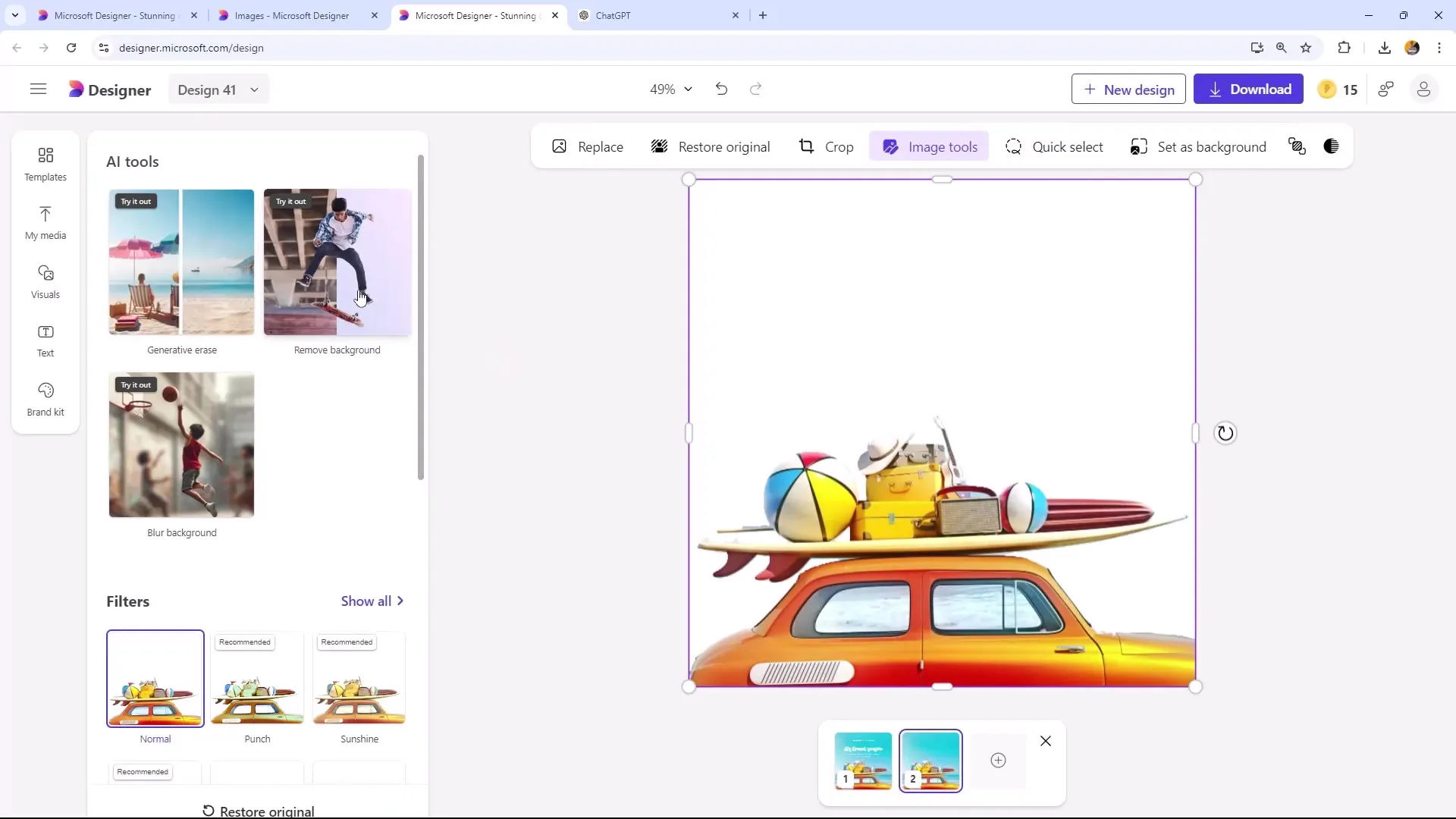
Βήμα 6: Προσθήκη και Διαμόρφωση κειμένου
Τώρα μπορείς να προσθέσεις κείμενο στο σχέδιό σου. Χρησιμοποίησε μια γραμματοσειρά που σου αρέσει και διαμόρφωσε το κείμενο ώστε να είναι ευανάγνωστο. Για παράδειγμα, θα μπορούσες να γράψεις "Οι ταξιδιωτικές περιπέτειες είναι διασκεδαστικές". Τοποθέτησε το κείμενο έτσι ώστε να βρίσκεται πάνω από την εικόνα σου, αλλά να μην την καλύπτει.
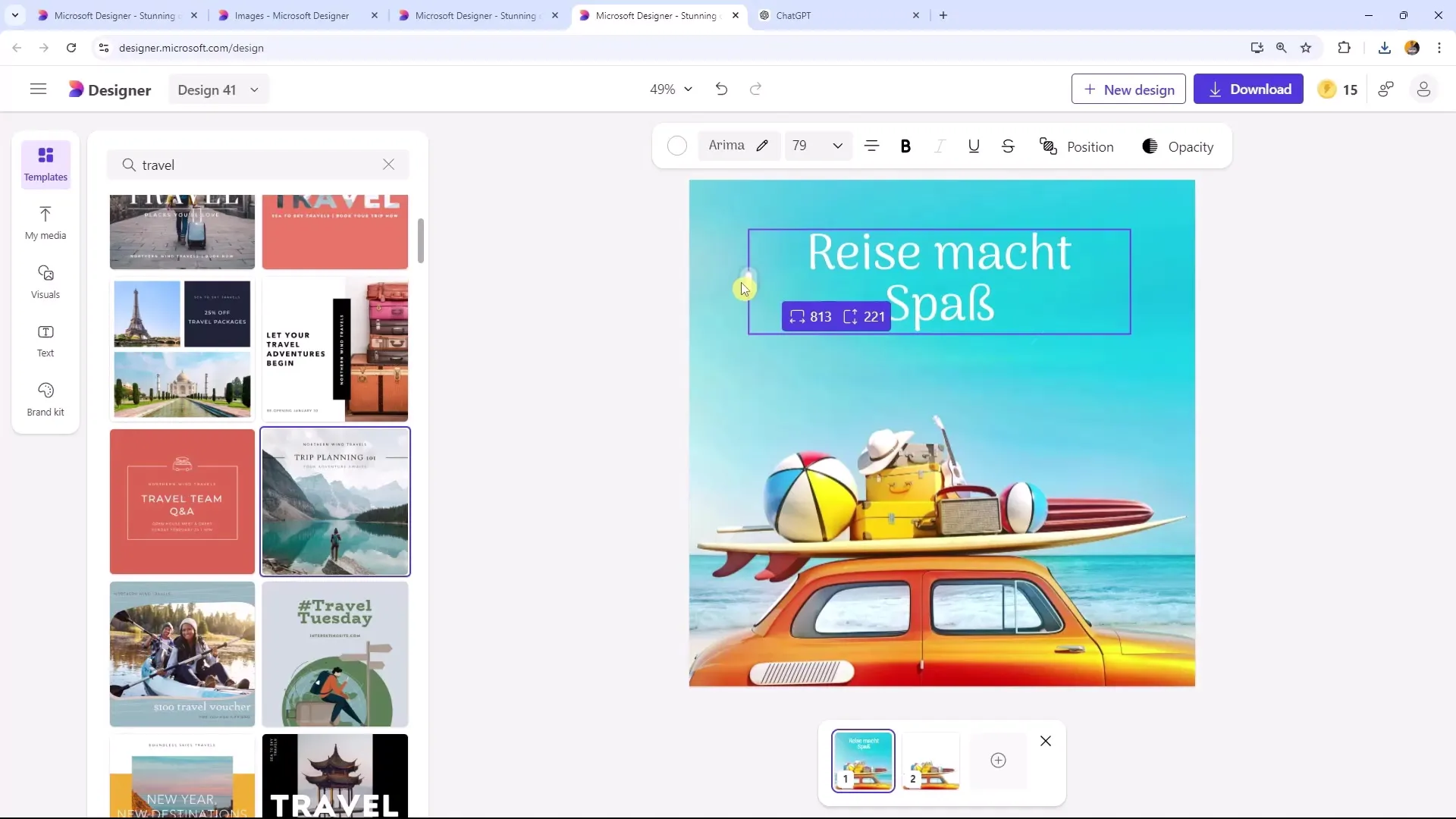
Βήμα 7: Δημιουργία Εφέ 3D
Για να δημιουργήσεις ένα ενδιαφέρον 3D εφέ, βεβαιώσου ότι το κείμενό σου βρίσκεται μεταξύ της φωτογραφίας φόντου και της κυρίως σου εικόνας. Έτσι θα φαίνεται σαν να το κείμενο χάνεται ελαφρά πίσω από την εικόνα. Αυτό αυξάνει τον οπτικό βάθος του σχεδιασμού σου.
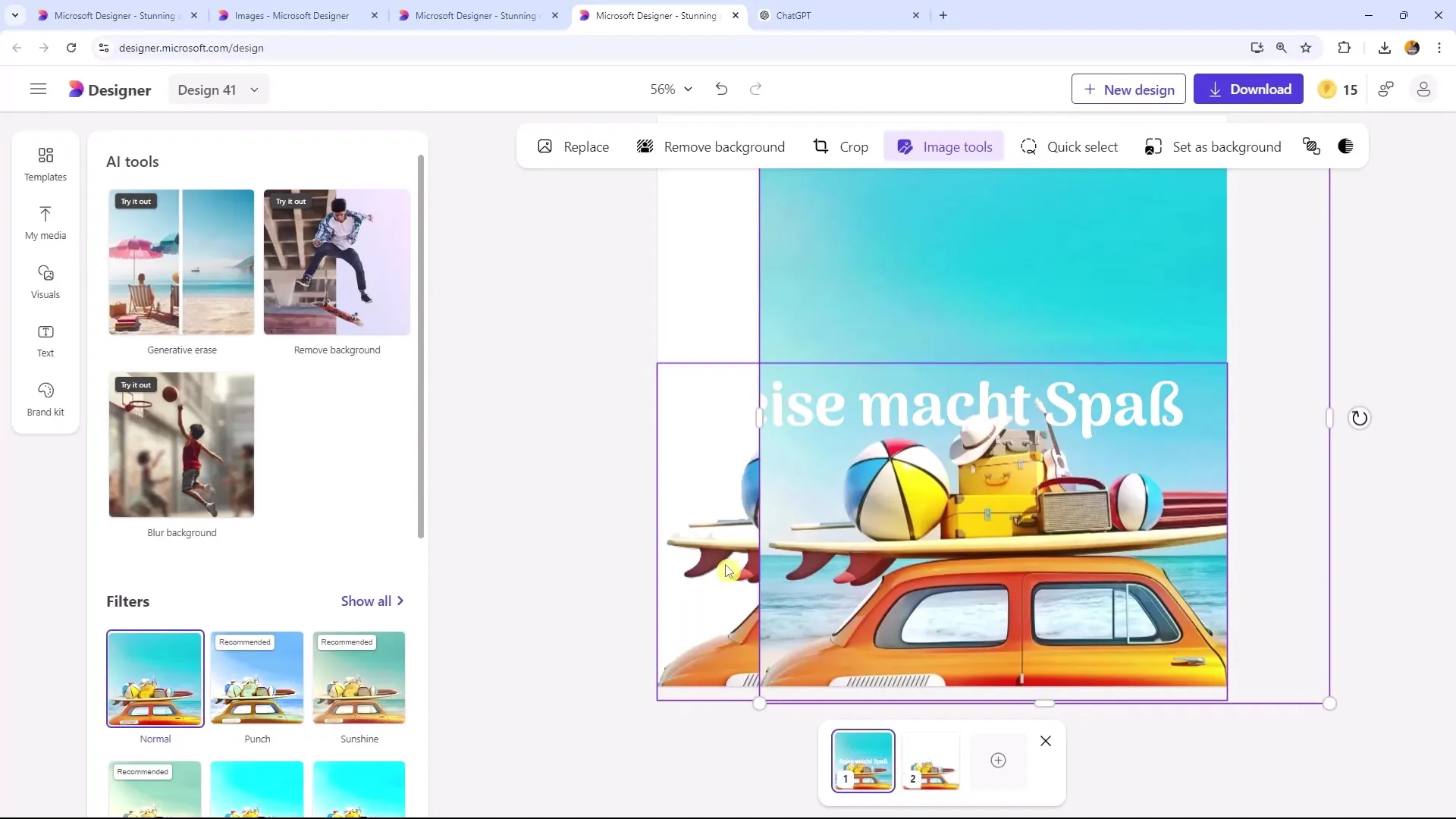
Βήμα 8: Τελικός Σχεδιασμός και Λήψη
Αφού είσαι ικανοποιημένος με το σχέδιό σου, δώσε του ένα όνομα και επίλεξε την επιλογή Λήψη. Βεβαιώσου ότι κατεβάζεις σε μορφή PNG για να εξασφαλίσεις την καλύτερη ποιότητα. Μπορείς επίσης να επιλέξεις την τρέχουσα σελίδα για να αποθηκεύσεις μόνο την ολοκληρωμένη σελίδα.
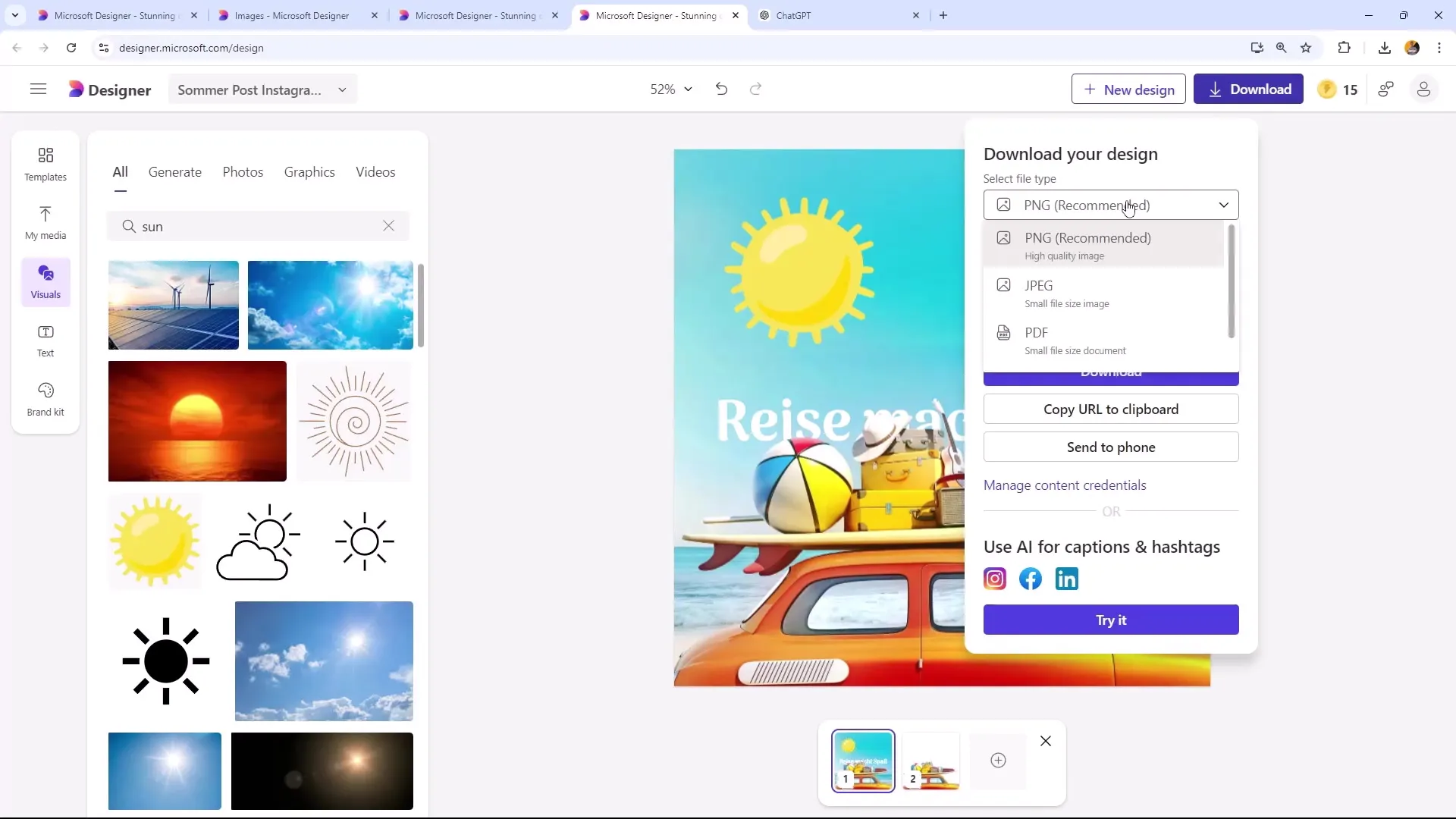
Σύνοψη
Μέσα από αυτό τον οδηγό έμαθες πως να δημιουργήσεις ένα ελκυστικό Instagram post με το Microsoft Designer. Από την επιλογή του προτύπου μέχρι τη χρήση εικόνων που δημιουργούνται από την τεχνητή νοημοσύνη και την προσαρμογή των κειμένων και της διάταξης σου - τώρα είσαι σε θέση να αναπτύξεις δημιουργικά και ελκυστικά σχέδια.
Συχνές Ερωτήσεις
Πως μπορώ να προσαρμόσω τα κείμενα στο design μου;Μπορείς να αλλάξεις το γραμματοσειρά, το μέγεθος και το χρώμα των γραμμάτων στο Text Editor του Microsoft Designer.
Μπορώ να προσθέσω περισσότερες σελίδες στο design μου;Ναι, μπορείς να προσθέσεις περισσότερες σελίδες κάνοντας κλικ στο "Προσθήκη σελίδα".
Ποια μορφή είναι η καλύτερη για το Instagram;Για το Instagram, η μορφή PNG είναι η ιδανική, καθώς παρέχει υψηλή ποιότητα εικόνας.


